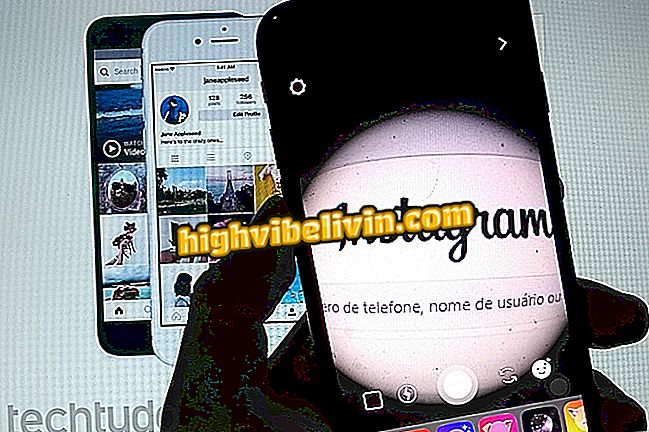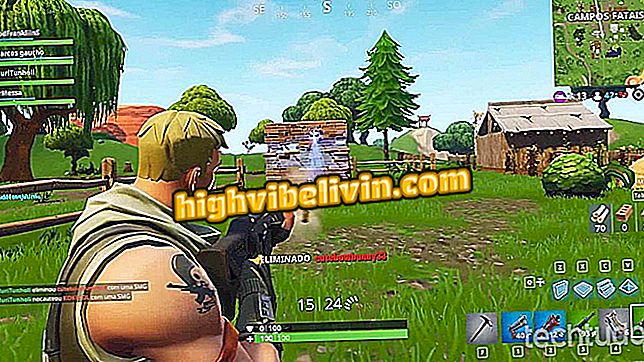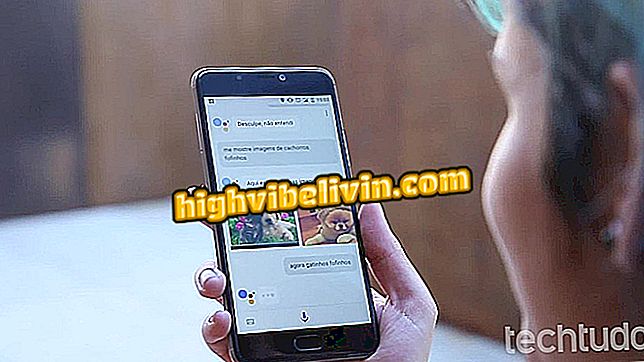Windows 10'da Geri Yükleme Noktaları Nasıl Silinir
Windows'taki geri yükleme noktaları, bilgisayarınızın sabit diskinde Microsoft sistemiyle çok fazla depolama alanı kaplayabilir. Bunun sorun yaratmaması için, işletim sistemi yeni oluşturulanlar dışında bu tür dosyaları hızlı bir şekilde silme seçeneği sunar. Bu seçenek açık değildir, bu da kullanımını zorlaştırır. Bilgisayardaki sistem geri yükleme noktalarının nasıl silineceği adım adım bakın.
Windows 10'da uygulamaların Microsoft Mağazası dışından nasıl engellenir

Windows 10'da geri yükleme noktalarını nasıl sileceğinizi öğrenin
Aşağıdaki prosedürün Windows 10'a odaklandığını, ancak sistemin eski sürümlerinde de çalıştığını hatırlamakta fayda var ve bu özellik yalnızca eski geri yükleme noktalarını siler.
Adım 1. Explorer'ı açın ve bilgisayarınızın ana sürücüsünü sağ tıklayın. Gösterilecek menüde "Özellikler" seçeneğine tıklayın;

Windows Sürücü Özelliklerine Erişim
Adım 2. Sürücü özellikleri penceresinde "Disk Temizleme" düğmesini tıklayın;
Disk "Adım 3. "Disk Temizleme" penceresinde "Sistem Dosyalarını Temizle" düğmesine tıklayın;
sistem dosyaları "Adım 4. Sonra, "Diğer Seçenekler" sekmesine tıklayın;
Seçenekler "Adım 5. "Diğer Seçenekler" sekmesinde, "Sistem Geri Yükleme ve Gölge Kopyalar" bölümündeki "Temizle ..." düğmesini tıklayın. Küçük pencere geri yükleme noktalarını silmek isteyip istemediğinizi soran göründüğünde, "Sil" düğmesini tıklatarak onaylayın.

Windows'ta geri yükleme noktalarını silme
Dosya Gezgini'nde Windows 10 Sorunları: Ne Yapmalı? Hakkında yorum yapın.